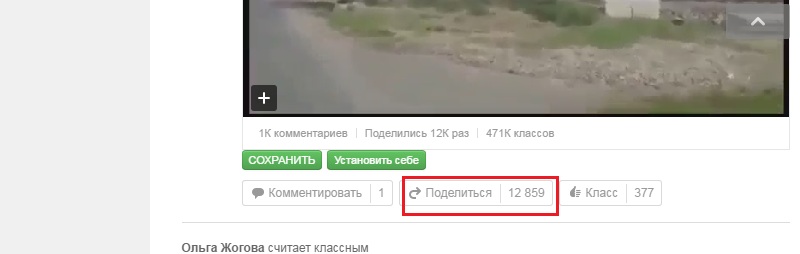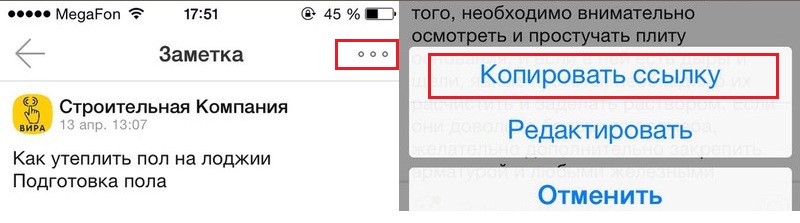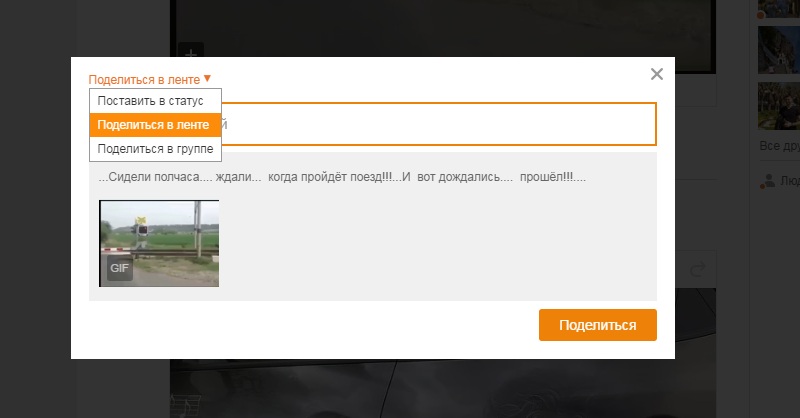Как поделиться темой в одноклассниках
Как в Одноклассниках поделиться своей заметкой, заметкой друга или сообщества
Заметки в Одноклассниках позволяют делиться с друзьями своими мыслями, впечатлениями и прочим. Написать ее можно самому, рассказав друзьям о своем настроении, прикрепив опрос, музыку или даже видео. А можно и поделиться той, которую опубликовал друг. Причем вы можете просто сделать репост в свою Ленту, можете добавить свой комментарий или вообще отправить ее личным сообщением.
Именно про это мы и поговорим в данной статье. Я покажу, как поделиться заметкой друга или группы в Одноклассниках. А также, как опубликовать ее в своей Ленте, чтобы это увидели все друзья.
С компьютера
Конечно в полной версии сайта, работа с заметками очень удобная и более функциональная, в сравнении с приложением для мобильных телефонов. Поэтому, если хотите использовать все функции, выберите этот вариант.
Публикация личной заметки
Поделиться своей записью с друзьями очень просто. Необходимое поле находится в самом верху Ленты и не заметить его сложно. О том, как сделать заметку в Одноклассниках, прочтите подробную статью, перейдя по ссылке. Здесь давайте разберем вопрос кратко.
Если вам интересно, где хранятся созданные записи в Одноклассниках, кликните на белого человечка и под аватаркой перейдите в раздел «Заметки».
Откроется нужная нам страница. Здесь в виде списка будут отображаться все созданные вами заметки и те записи друзей, которыми вы поделились. Та, которая прикреплена в статусе, будет показана в самом начале списка.
Делимся заметкой друга или группы
Если же вы просматривали странички друзей, а может, читали посты в группах, и наткнулись на интересный пост, то им также можно поделиться. Подробнее о том, как сделать репост в Одноклассниках, можете прочесть, перейдя по ссылке.
Если это пост друга, то сразу под ним ищите и нажимайте кнопку со стрелочкой — это и есть кнопка «Поделиться». Откроется список с различными вариантами репоста.
Пост откроется в отдельном окне и у вас появится возможность дописать пару слов от себя и установить его в качестве статуса.
В открывшемся окне необходимо выбрать получателей, можно добавить комментарий и отправляйте. Посмотреть отправленный пост можно в разделе «Сообщения», открыв чат с тем человеком, кому вы его отправляли.
Здесь из доступного списка выберите нужное сообщество и жмите «Поделиться».
Для того чтобы поделиться заметкой группы в Одноклассниках, нажмите под ней на стрелочку и откроется уже знакомое вам дополнительное меню. Все пункты точно такие же, что были рассмотрены чуть выше.
В «Ленте» ваши друзья увидят такую запись. Будет она отображаться от вашего имени, но в самом посту будет показан автор и упоминание, что вы «поделились заметкой».
Найти заметки, которыми поделился в Одноклассниках, можно по тому же принципу, который был описан в первом пункте. Вам нужно зайти в раздел «Заметки» под аватаркой и в списке будут показаны: посты, сделанные вами; записи друзей, которыми вы поделились; запись, установленная в статус.
С телефона
Здесь мы рассмотрим два варианта, поскольку кто-то заходит в ОК, используя мобильную версию социальной сети, а кто-то устанавливает приложение из Play Market или App Store.
Использование мобильной версии ОК
Если вы заходите в данную социальную сеть через установленный на телефон браузер (например, Google Chrome или Opera), тогда следуйте инструкции:
Найти созданную заметку очень легко. Для этого нажмите на изображение своей аватарки.
Под главным фото будет показано несколько разделов. Например, «Друзья», «Фото» и подобное. Если здесь будет раздел «Заметки», жмите по нему. Если он не показывается, тогда кликните кнопку «Еще» и выберите из открывшегося списка нужный вариант.
В самом верху будет отображаться закрепленная в статусе запись. Дальше вы увидите тот пост, который только что добавили. В этом же списке отображаются те записи групп и друзей, которыми вы поделились.
Если вам понравился пост друга или сообщества, тогда под ним найдите кнопку «Поделиться» и кликайте по ней.
Откроется дополнительное меню с вариантами репоста, которые мы рассматривали чуть выше.
Через мобильное приложение
Для тех, кто установил официальное приложение Одноклассники на свой телефон или планшет, действия будут следующими.
В самом низу жмем на кнопку «Лента», чтобы открыть ее. Нужное нам поле отобразится в верху страницы. Для добавления новой записи, нажмите на него.
Откроется отдельное окно для создания личной заметки. Здесь есть возможность добавить фон, фотографию, музыку, видео, опрос, поставить в статус и многое другое.
Для просмотра заметок, так же, как и через мобильную версию сайта, кликните по фото профиля и выберите нужный раздел.
Поделиться интересным постом группы или друга можно, кликнув на одноименную кнопку под ним.
Дополнительное меню вам уже знакомо. Остановимся только на пункте «Поделиться в приложение».
После клика на это поле появится список установленных на вашем телефоне других социальных сетей и облачных сервисов. Так, например, можно отправить выбранный пост кому-то в Viber, по почте, сохранить его на свой Google Диск или опубликовать Вконтакте.
Надеюсь, инструкция очень подробная, и у вас без проблем получится или создать и поделиться собственной заметкой, или поделиться интересным постом вашего друга или сообщества.
ОДНОКЛАССНИКИ: пошаговые инструкции для новичков
NoteOK.ru — бесплатные пошаговые инструкции по соцсети OK.RU. Что и как делать пошагово
Как в Одноклассниках поделиться заметкой или записью с друзьями
В этой пошаговой инструкции мы расскажем о том, как поделиться записью или заметкой с друзьями в соцсети Одноклассники.
Поделиться записью – это сделать репост.
Репост – это копия записи из группы или сообщества, которая появится на вашей странице, и все друзья смогут увидеть ее в ленте новостей.
Когда вы репостите запись, вы может ее дополнить собственным комментарием.
В Одноклассниках записью можно поделиться:
Рассмотрим все варианты, как можно поделиться записью в ОК. RU.
Как поделиться записью или заметкой в Одноклассниках
Шаг №1
Входим в свой профиль в ОК. Помните, что если вы переходите на Одноклассники по ссылке, то ее обязательно нужно проверить, вдруг это фейковая ссылка.
Все о ссылках в Одноклассниках читайте здесь.
Шаг №2
Идем в Ленту. Для того, чтобы поделиться записью, ее нужно найти. Выберем вкладку Ленты «Популярное».
Шаг №3
Выбираем запись и видим под ней кнопку «Поделиться». Жмем на нее и в появившемся меню находим «Поделиться сейчас».
Теперь ваш репост друзья увидят в своих новостях.
Шаг №4
Теперь жмем на кнопку «Дополнить своим текстом». В открывшемся окне пишем комментарий и жмем «Поделиться».
Обратите внимание на опцию поставить заметку в статус. Если поставить здесь галку, то заметка будет закреплена в вашем статусе на главной странице.
Посмотрим, как заметка выглядит в статусе.
Если статус вам надоест, его легко можно удалить кнопкой «Убрать статус».
Шаг №5
Отправим эту заметку личным сообщением. Для этого жмем «Отправить сообщением» и выбираем имя друга. Нажимаем «Поделиться».
Шаг №6
Последняя опция – «Опубликовать в группе». Нажимаем на нее. В открывшемся окне выбираем группу, в которой появится репост записи. При необходимости добавляем собственный комментарий и жмем «Поделиться».
Вот так просто можно поделиться понравившейся записью с друзьями в Одноклассниках.
Теперь вы можете репостить записи в собственную группу, отправлять в личном сообщении или закреплять в статус.
Помните, что закрепить в статус можно не только запись, но и любимую песню.
В следующих инструкциях мы расскажем еще больше о всевозможных функциях соцсети Одноклассники.
Репост в Одноклассниках: что это такое и как делать
Проводя время в социальной сети Одноклассники, вы просматриваете фото, видео, различные интересные записи на страничках других пользователей. И случается так, что некоторые из них ну очень сильно нравятся, и хотелось бы как-нибудь сохранить их, чтобы в удобное время пересмотреть самому, показать друзьям или знакомым.
Именно про это мы и поговорим в данной статье. Вы узнаете, что такое репост, и как можно сделать репост записи на свою страничку в Одноклассниках.
Что такое репост
Слово репост произошло от английского repost, где post – это сообщение, а приставка re – повтор какого-либо действия. То есть, переводя буквально – это повторное сообщение. Пользователи социальных сетей вместо данного слова также могут использовать перепост, что означает то же самое.
В отличие от простого копирования текста, он не нарушает авторские права, потому что, делая репост, текст, фото или видео, обязательно сопровождаются активной ссылкой на первоисточник. Кликнув по ссылке, можно перейти на страничку пользователя или в группу, где размещена понравившаяся вам запись.
За репост в Одноклассниках отвечает кнопка «Поделиться», которая находится под любой записью, фото, видео. Давайте рассмотрим это подробнее.
Как поделиться записью в Одноклассниках
Итак, для того чтобы поделиться интересным материалом на своей страничке в Одноклассниках, зайдите в свой профиль данной социальной сети. В ленте или группе выберите понравившуюся запись и кликните по ее названию.
Под текстом и фото увидите три кнопочки: «Комментировать», «Поделиться» и «Класс». Нажмите на «Поделиться».
В следующем окне выберите, где опубликовать данный пост, только в ленте – его увидят ваши друзья, или поставить в статус на странице вашего профиля – тогда выбранная запись будет отображаться вверху на вашей странице, пока ее оттуда не удалите.
В поле для комментария, можете написать любой сопровождающий текст для данного поста. Хотите, оставьте его пустым. Затем нажмите «Поделиться».
Теперь о том, как он выглядит в Одноклассниках. Если выбрали «Поделиться в ленте», то на ленте друзей появится новая запись, что вы поделились темой.
Если выбрали «Поставить в статус», то кроме ленты друзей, заметка будет отображаться еще и вверху вашей странички.
Описанным способом можно поделиться изображением или видео в Одноклассниках. Найдите то, что понравилось, и нажмите под фото или видео на кнопочку в виде стрелочки.
Чтобы удалить его в Одноклассниках, откройте свой профиль и кликните по имени вверху страницы.
Пролистайте страницу вниз, и увидите все записи, которые видят ваши друзья в ленте: то, что вы добавляли, отмечали, чем делились.
Наведите курсор мышки на ту, которую нужно удалить, и нажмите в правом верхнем углу на крестик.
Просмотреть все сделанные репосты можно и кликнув по кнопочке «Заметки». Чтобы удалить ненужный, снова нажмите на крестик.
Делаем репост с телефона
Если хотите сделать его через телефон или планшет, откройте в браузере мобильную версию сайта: http://m.ok.ru/, и перейдите на свою страницу. Найдите нужную запись, фото или видео и нажмите под ней на кнопочку в виде стрелочки.
Можете прокомментировать выбранный пост. Чтобы он отображался в статусе, то есть вверху страницы, поставьте галочку в поле «установить в статус». Нажмите «Сохранить».
Вернитесь к своему профилю. Под главным фото увидите, что запись установлена в статус, а внизу в ленте будет написано, что вы ей поделились.
Теперь вы знаете, чтобы поделиться записью с друзьями в Одноклассниках, нужно просто сделать репост интересного видео, изображения, фото или текста. Можете потренироваться, а я буду благодарна, если сделаете репост этой статьи, нажав немного ниже на значок Одноклассников.
Как в Одноклассниках поделиться заметкой
Когда вы нашли интересную или смешную запись первым делом хочется отправить ее своему другу, или показать сразу нескольким людям. Поделиться заметкой в Одноклассниках можно за счет специальной кнопки, которая располагается под каждым постом в любой группе или сообществе в ОД.
Под записью, которая вам приглянулась, отыщите специальную кнопку «Поделиться». При нажатии на нее сервис предложит вам различные варианты отправки записи. Вы можете выложить ее к себе в ленту. Тогда все ваши знакомые смогут ее просматривать. Также можно транслировать пост в статус. Для этого:
Таким образом, можно делиться не только заметками, но и фотографиями в Одноклассниках. О том, какие посты выложили те, кто дружит с вами можно узнать, зайдя в раздел «Заметки». Данная область в Одноклассниках находится на страничке каждого человека, если он, конечно, не скрыл свой профиль в Одноклассниках от посторонних. Переместившись на страничку своего знакомого, вы легко сможете увидеть все посты в категории заметки.
Как поделиться заметкой в Одноклассниках с телефона
Поделиться заметкой в Одноклассниках с телефона возможно скопировав ссылку поста и выложив ее в себе на стену. Иным способ сделать репост какой –либо записи Одноклассники не предоставляют. Для того, чтобы заметка другого человека оказалась на вашей страничке:
Поскольку функции отправить другу в ОД пока не придумано таким способом можно пользоваться при отправлении заметки другу. Также вы можете скидывать друзьям ссылки на ролики, интересные фотографии или же страницы общих знакомых.
Как поделиться заметкой в Одноклассниках с друзьями
Поделиться заметкой в Одноклассниках с друзьями можно через копирование ссылки и отправки каждому другу конструкции отдельно. А также через добавление поста к себе в заметки. Все добавленные вами записи друзья смогут увидеть у себя в ленте.
Лента Одноклассников удобна еще и тем, что сразу, не переходя на профиль к человеку, можно поставить класс к записи. Если в Одноклассниках вы ведете свое сообщество, то темы, которые вы в нем выкладываете целесообразно добавлять на свою страничку. Так вы повышаете шансы быстрее увеличить посещаемость группы и найти новых юзеров, которые хотели бы к ней присоединиться.
Как вставить ссылку в Одноклассниках
Доброго времени суток, друзья! Все мы, помимо Одноклассников, проводим время в Интернете: смотрим ролики и изображения, читаем интересные записи и статьи. И вот нашли Вы что-то, чем хотели бы поделиться с другими пользователями в Одноклассниках. Это может быть видео, ссылка на картинку или сайт. А вот как именно это сделать, давайте с этим разбираться.
Как вставить ссылку в сообщение
Если хотите отправить ее только одному другу в Одноклассниках, то сделать это лучше с помощью сообщений. Для этого откройте свой профиль и в верхнем меню выберите пункт «Сообщения».
В списке слева находим нужного человека и ставим курсив в поле «Напишите сообщение».
В данном примере я покажу, как сослаться на другой сайт в Одноклассниках. Можно отправить таким же образом и ссылку на видео или фото.
Теперь откройте в браузере страничку с нужным сайтом, выделите все, что будет в адресной строке и скопируйте этот текст (нажав Ctrl+C).
Переходим в социальную сеть и в поле для ввода сообщения вставляем скопированный адрес, нажмите для этого Ctrl+V. Отправьте сообщение, кликнув по кнопочке с конвертиком.
Нужный адрес другу будет отправлена. Кликнув по нему, человек перейдет на указанный сайт в Интернете.
Как добавить ссылку в ленту Одноклассников
Если хотите, чтобы ее увидели все Ваши друзья, нужно добавить ее в ленту. Откройте свой профиль и под пунктами меню страницы кликните мышкой в поле «О чем Вы думаете?».
Затем вставьте адрес нужной странички в Интернете. Скопировать адрес можно абсолютно любой страницы по принципу, который я описала выше.
После того, как Вы вставите текст, запись будет выглядеть немного по другому – отобразится фрагмент ролика, картинка. Если не убрать галочку из поля «В статус», Ваша заметка закрепится в статусе страницы, и всегда будет находиться вверху других записей. Теперь нажмите «Поделиться».
Адрес в ленте Одноклассников будет выглядеть следующим образом, и именно так эту запись увидят другие пользователи. Кликнув по тексту, выделенному красным, любой сможет перейти на указанный вами сайт.
В примере, я сослалась на сайт. Если у Вас будет видео или изображение, то отобразится именно оно, и, кликнув по нему, можно будет сразу его посмотреть.
Если Вам нужно вставить ее в статус, тогда, при добавлении новой записи, как было описано выше, просто поставьте галочку в поле «В статус».
Сделанная запись будет закреплена в верху страницы. При необходимости, можно навести на нее курсор мышки и «убрать из статуса».
Как добавить ссылку в группе
Если же нужно вставить ее в группу, то сделать это можно, только если Вы являетесь ее администратором. Если просто участник, то добавить ссылку, например, в ленту или на другую группу, не сможете.
Можете попробовать вставить ее в комментариях под фото в альбомах группы. Ну а если очень повезет, и лента группы не будет закрыта, то просто создайте новую тему, вставив в нее текст с активным адресом. Данное поле обведено оранжевым контуром, и находится сразу под меню группы.
Я же покажу, как добавить ссылку в группе, администратором которой Вы являетесь, на любую другую группу в Одноклассниках.
Для этого откройте группу, в меню кликните по кнопочке «Еще» и выберите из списка пункт «Ссылки».
Теперь, находясь на вкладке «Ссылки на другие группы», нажмите по кнопочке «добавить».
Здесь замечу, что добавить ее можно только на ту группу, участником которой Вы являетесь как пользователь Одноклассников.
Найдите нужную группу, наведите на нее курсор и кликните по кнопочке «выбрать», затем нажмите «Добавить».
Ссылка на группу будет создана. Если захотите ее удалить, то просто наведите курсор на аватарку и кликните по крестику.
Как добавить видео по ссылке
Загрузить его в свой профиль можно двумя способами: либо с компьютера, либо указав ссылку на другой сайт. Подробно прочитать об этом можно в статье: как добавить видео в Одноклассники.
Сейчас мы кратко рассмотрим, как добавить ролик в Одноклассники используя ссылки. Для этого в меню сайта кликните по кнопочке «Видео».
Затем в верхнем левом углу нажмите на кнопку «Ссылка».
Теперь откройте нужную запись в Интернете и скопируйте все, что будет в адресной строке браузера. Вставьте скопированный адрес в предложенное поле. Под полем появится фрагмент ролика, после этого нажмите «Добавить».
Видео будет загружено в профиль, кроме того, друзья увидят его в ленте и смогут посмотреть на Вашей страничке.
Вот такими способами можно добавить ссылку в Одноклассниках: или отправив ее личным сообщением, или добавив в ленту, чтобы все друзья могли посмотреть понравившуюся Вам запись.